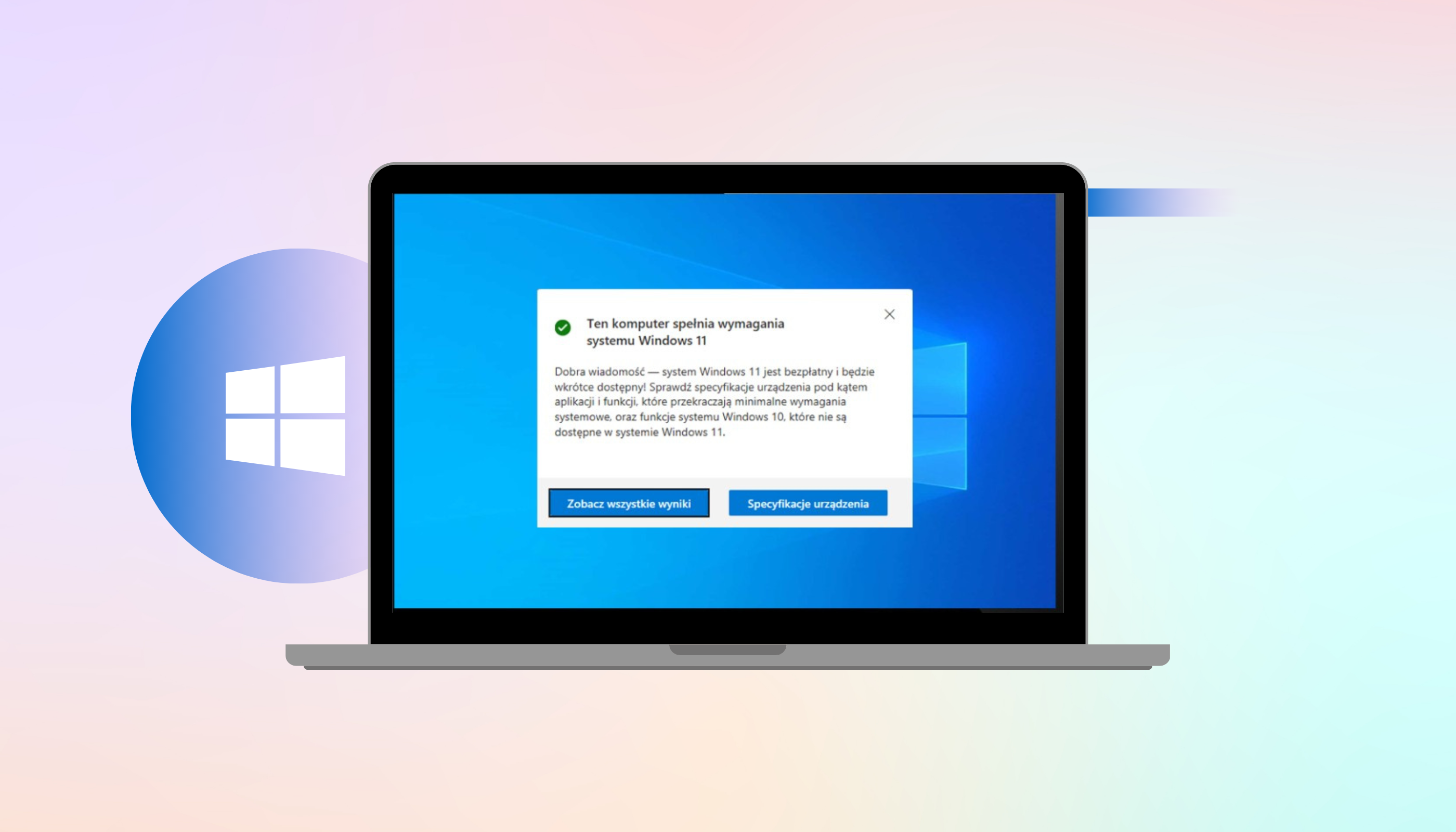
Wymagania sprzętowe Windows 11 – czy Twój komputer jest gotowy na aktualizację?
Mimo że Windows 11 jest już na rynku od prawie czterech lat (premiera odbyła się w październiku 2021 roku), wiele osób wciąż ma wątpliwości dotyczące wymagań sprzętowych tego systemu. Nie jest tajemnicą, że Microsoft znacząco podniósł poprzeczkę w porównaniu do Windows 10, co dla niektórych użytkowników starszych komputerów może stanowić barierę. W tym artykule dokładnie przeanalizujemy wymagania Windows 11 i sprawdzimy, czy Twój komputer je spełnia.
Dlaczego Windows 11 ma wyższe wymagania sprzętowe?
W porównaniu do swojego poprzednika, Windows 11 ma niemal dwukrotnie wyższe wymagania sprzętowe. Może to zaskakiwać – w końcu to „tylko” system operacyjny. Jednak za tymi podwyższonymi wymaganiami stoją konkretne powody:
Nowe funkcje i możliwości
Windows 11 wprowadził szereg innowacji, które wymagają większej mocy obliczeniowej:
- Odświeżony interfejs w koncepcji fluent – nowoczesny design z zaokrąglonymi rogami i przejrzystymi efektami, częściowo przypominający interfejs macOS
- Snap Layout – zaawansowana funkcja optymalizacji przestrzeni roboczej poprzez przyciąganie okien
- Teams zintegrowany z paskiem zadań – szybki dostęp do komunikatora
- Rozbudowane wirtualne pulpity – znacznie rozszerzone w porównaniu do prostego Task View w Windows 10
- Usprawnienia dla graczy – Direct Storage, Auto HDR, dostęp do Xbox Game Pass
- Wsparcie dla sztucznej inteligencji Copilot – asystent AI zintegrowany z systemem
Optymalizacja wydajności
Microsoft położył też nacisk na szybkość działania systemu:
- Szybsze działanie Windows Hello
- Krótszy czas wybudzania komputera ze stanu czuwania
- Mniejsze i rzadsze aktualizacje, które instalują się szybciej
Wszystkie te ulepszenia wymagają większej mocy obliczeniowej, co przekłada się bezpośrednio na wyższe wymagania sprzętowe.
Minimalne wymagania sprzętowe Windows 11
Oto oficjalne minimalne wymagania sprzętowe dla Windows 11:
Procesor
- 1 GHz lub szybszy
- Minimum dwa rdzenie
- Kompatybilny z architekturą 64-bitową lub System on a Chip (SoC)
Pamięć RAM
- Minimum 4 GB
Przestrzeń dyskowa
- Minimum 64 GB wolnej przestrzeni
- Zalecane więcej miejsca na aktualizacje i pliki tymczasowe
Oprogramowanie układowe
- UEFI (Unified Extensible Firmware Interface)
- Wsparcie dla funkcji Secure Boot
Moduł zabezpieczeń
- Trusted Platform Module (TPM) w wersji 2.0
Karta graficzna
- Kompatybilna z DirectX 12 lub nowszym
- Sterownik WDDM 2.0
Wyświetlacz
- Rozdzielczość High Definition (min. 720p)
- Przekątna większa niż 9 cali
- 8 bitów na kanał koloru
Czym jest zabezpieczenie TPM 2.0?
Jednym z najbardziej kontrowersyjnych wymagań Windows 11 jest konieczność posiadania modułu TPM 2.0. Trusted Platform Module to fizyczny układ montowany na płycie głównej lub procesorze, który służy do ochrony wrażliwych danych. TPM przechowuje klucze BitLocker oraz dane uwierzytelniające Windows Hello.
Jak sprawdzić, czy mój komputer ma TPM 2.0?
- Naciśnij kombinację klawiszy Windows + R
- Wpisz
tpm.msci naciśnij Enter - System wyświetli informacje o statusie modułu TPM
Jeśli moduł TPM 2.0 jest zainstalowany, ale nieaktywny, należy wejść do ustawień BIOS/UEFI podczas uruchamiania komputera i włączyć opcję Security Chip lub Security Chip Type (nazewnictwo może się różnić w zależności od producenta płyty głównej).
Dodatkowe wymagania dla Windows Copilot+
Jeśli planujesz korzystać z zaawansowanej wersji asystenta AI, czyli Copilot+, musisz spełnić jeszcze wyższe wymagania:
- Procesor z kompatybilnym NPU – minimum 40 TOPS (bilionów operacji na sekundę)
- Minimum 16 GB pamięci RAM w standardzie DDR5/LPDDR5
- Minimum 256 GB miejsca na dysku SSD/UFS
Obecnie jednymi z niewielu procesorów z odpowiednim NPU, które obsługują Copilot+, są Snapdragon X Plus i Snapdragon Elite.
Jak sprawdzić, czy mój komputer spełnia wymagania Windows 11?
Najprostszym sposobem jest skorzystanie z aplikacji PC Health Check udostępnionej przez Microsoft. Program ten automatycznie przeanalizuje Twój sprzęt i poinformuje, czy jest kompatybilny z Windows 11.
Czy można zainstalować Windows 11 na niekompatybilnym sprzęcie?
Technicznie rzecz biorąc – tak, jest to możliwe. Microsoft nawet sam podaje instrukcje, jak ominąć ograniczenia sprzętowe podczas instalacji. Należy jednak pamiętać o potencjalnych konsekwencjach:
- Niestabilność systemu – zwiększone ryzyko zawieszania się aplikacji lub wystąpienia „niebieskiego ekranu śmierci”
- Obniżona wydajność – system może działać znacznie wolniej
- Problemy z aktualizacjami – Microsoft może odmówić dostarczania aktualizacji do niekompatybilnych urządzeń
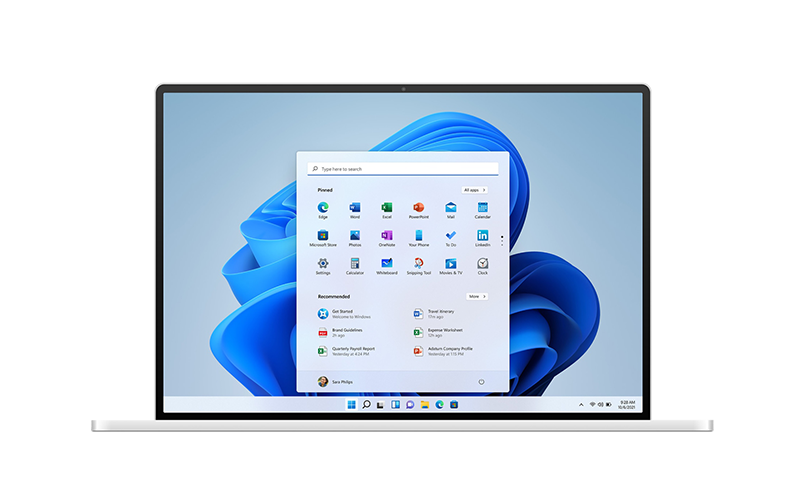
Metody instalacji Windows 11 na niekompatybilnym sprzęcie
Metoda oficjalna (modyfikacja rejestru)
- Uruchom edytor rejestru (wpisz
regeditw menu Start) - Przejdź do
HKEY_LOCAL_MACHINE\SYSTEM\Setup\MoSetup - Jeśli folder MoSetup nie istnieje, utwórz go klikając prawym przyciskiem myszy folder Setup i wybierając Nowy > Klucz
- Kliknij prawym przyciskiem myszy na folder MoSetup i wybierz Nowy > Wartość DWORD (32-bitowa)
- Nazwij nową wartość
AllowUpgradesWithUnsupportedTPMOrCPU - Ustaw jej wartość na
1
Pamiętaj, że modyfikacja rejestru zawsze niesie ze sobą ryzyko uszkodzenia systemu.
Metoda nieoficjalna
Alternatywna metoda polega na modyfikacji plików instalacyjnych:
- Pobierz narzędzie do tworzenia nośnika instalacyjnego Windows 11
- Przygotuj instalator na dysku USB
- Otwórz pendrive i znajdź plik
appraisers.dllw folderze Sources - Usuń ten plik (odpowiada za sprawdzanie wymagań sprzętowych)
- Uruchom instalator Setup.exe
- Wybierz opcję „Zmień sposób pobierania aktualizacji przez instalator”
- Pomiń aktualizacje, sterowniki i funkcje opcjonalne
- Zaakceptuj warunki licencji i rozpocznij instalację
Ile miejsca zajmuje Windows 11?
Chociaż Microsoft wymaga minimum 64 GB wolnej przestrzeni dyskowej, sam czysty system po instalacji zajmuje około 27 GB. Warto jednak zarezerwować więcej miejsca na aktualizacje i pliki tymczasowe.
Czy warto aktualizować do Windows 11?
Windows 11 wprowadza wiele usprawnień w zakresie bezpieczeństwa, funkcjonalności i wygody użytkowania. Jeśli Twój komputer spełnia wymagania sprzętowe, aktualizacja może być dobrym pomysłem. Nowoczesny interfejs, lepsze wsparcie dla gier i zwiększone bezpieczeństwo to tylko niektóre z korzyści.
Na dzień dzisiejszy wymagania sprzętowe Windows 11 nie są już tak zaporowe jak na początku, gdyż większość nowych komputerów dostępnych na rynku spełnia je bez problemu. Jeśli jednak korzystasz ze starszego sprzętu, warto dokładnie przeanalizować sytuację i rozważyć, czy bardziej opłaca się aktualizacja systemu, czy może zakup nowego komputera.
Niezależnie od decyzji, warto upewnić się, że Twój system operacyjny jest aktualny i bezpieczny, co zapewni Ci stabilną pracę i rozrywkę na najwyższym poziomie.